Bezpečná správa identít pomocou cloudu s programom Teamstack (recenzia)
HR je výzvou, ale v digitálnom veku, v ktorom decentralizované tímy pracujú asynchrónne skutočne stovky aplikácií, z ktorých každá vyžaduje samostatné prihlásenie, sa môžu stať bezpečne spravovanými povereniami ochromujúce. vstúpiť Teamstack: automatizovaný nástroj na správu totožnosti založený na cloudu, ktorému začínajú podniky a 500 spoločností z celého sveta, ktorým dôveruje po celom svete.
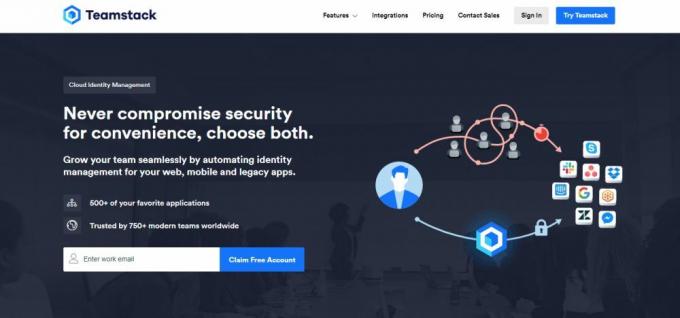
Čo pre vás môže Teamstack urobiť? Zjednodušene povedané: znižuje náklady na logistiku a riziká spojené so zabezpečením každého člena vášho tímu má prístup k dôležitým aplikáciám, ktoré potrebujú, keď to potrebujú (a nie na okamih) dlhšie).
Či už nastupujete do nového zamestnania, rozlúčite sa s bývalými členmi tímu alebo reštrukturalizujete pracovné skupiny za chodu, aby sa zmestili nové projekty, Teamstack ste sa zaoberali. Vždy budete mať úplnú kontrolu nad tým, kto má k čomu prístup a v reálnom čase. Predstavte si: Poskytovanie a autentifikácia je jednoduchá, bez potreby nákladných IT riešení alebo nadýchaného personálneho oddelenia.
Ak vás to zaujalo, bližšie sa pozrime na Teamstack.
Máte málo času? Tu je v skratke Teamstack
Ako každé riešenie, ktoré skutočne použijete, Teamstack pracuje v cloude. Tu máte centrálne miesto, kde si môžete vybrať, ktorí používatelia idú do ktorej skupiny, a potom nastaviť skupinové povolenia na prístup k aplikáciám, ktoré budú potrebovať na dokončenie projektu. Čo je viac, Teamstack sa plne integruje s viac ako 500 najpoužívanejšími aplikáciami na svete vrátane G Suite, AWS a Slack (s novými aplikáciami pridávanými pravidelne).

Efektívne rozhranie Teamstack sa síce ľahko používa, ale ponúka neuveriteľnú hĺbku prispôsobenia. Jediným kliknutím môžete prispôsobiť viacero faktorov autentifikácie, zabezpečovania a dokonca aj prihlasovanie bez hesla pomocou hesla SAML.
Prevádzkujete malý štart do rozpočtu na topánky? Teamstack je vám k dispozícii 100% zadarmo a záväzne. Každý iný, od malých a stredných podnikov až po podniky, má konkurenčné ceny a prispôsobené balíčky. V každom prípade nájdete priateľské tváre a vedomé mysle na tímovej podpore Teamstack pripravenú vyhovieť vašim potrebám.
Hlbšie kopanie - hlavné výhody a funkcie Teamstacku
Teamstack oprávňuje tímy a zvyšuje bezpečnosť spoločnosti do šiestich hlavných vedier:
1. Cloud Directory
Ste pripravení zostaviť svoj vysnívaný tím? Cloud Directory Teamstack centralizuje vaše úsilie do jedného bezpečného a pohodlného webového rozhrania. Kombinujte a porovnávajte užívateľské profily do skupín a zo skupín, podľa potreby nastavte úrovne oprávnení a metódy overovania. Môžete vytvoriť všeobecné povolenia pre tímy, určiť skupinový prístup k špecifickým aplikáciám alebo oboje. Bojíte sa o bezpečnosť? Nenechajte sa - všetky informácie o používateľoch a heslá sú zamknuté za šifrovaním na vojenskej úrovni, ktoré sú k dispozícii iba pre tých, ktorým určíte prístup.
Potrebujete používateľa z akéhokoľvek dôvodu (dovolenku, chorý, unesený mimozemšťanmi) pozastaviť? Jediným kliknutím môžete kedykoľvek odvolať prístup každému. A čo viac, Teamstack uľahčuje sledovanie stavu každého (aktívny, pozastavený, pozvaný, archivovaný) a aktivity prostredníctvom komplexných protokolov používateľov.
Keďže sa rozsah vášho projektu vyvíja spolu s potrebou rôznych pracovníkov, Cloud Directory automaticky synchronizuje používateľské údaje, aby udržal krok. Vybavovanie povolení, overovania, dodržiavania predpisov a správy skupín v Teamstacke je rovnako plynulé a flexibilné, ako potrebujete.
2. Poskytovanie jedným kliknutím
Flexibilita je jedna vec, jednoduchosť je ďalšia. Teamstack to vie a kladie veľký dôraz na čo najjednoduchšie používanie. Či už pridávate alebo odstraňujete jednotlivé povolenia spojené s používateľskými účtami alebo skupinami, alebo vykonávate rozsiahle zmeny, ktoré ovplyvňujú každého, všetko sa rieši rovnakým jednoduchým kliknutím myši. Žiadne hádanie sa okolo nejakého tajomného backendu naplneného nerozlúštiteľným kódom - Teamstack je 100% vizuálny a je pevne zameraný na to, aby zaneprázdnení správcovia boli zaneprázdnení.
Jednoducho pridajte používateľa do skupiny a sledujte, ako kúzlo automatizácie okamžite aplikuje všetky príslušné dotácie. Opak je tiež pravdou. Môžete vyradiť používateľov alebo dokonca celé skupiny podľa potreby bez obáv z nečestných prihlásení. Všetko sa to deje okamžite - nemusíte čakať, kým sa k tomu dostanú IT alebo HR.
S programom Teamstack nikdy nebolo také efektívne nalodenie a vylodenie. Predstavte si zefektívnenie procesu na mieru milisekúnd - čo by ste mohli dosiahnuť so všetkým týmto uvoľneným časom?
3. Single Sign-On (SSO)
Preč sú dni, keď desiatky zamestnancov musia sledovať stovky rôznych hesiel. S programom Teamstack môžete naraz prepojiť jeden používateľský účet s viac ako 500 aplikáciami jediným heslom. Alebo ešte lepšie, môžete vytvoriť skupinu spojenú s balíkom aplikácií, podľa potreby striedať jednotlivé účty do alebo z týchto skupín. Tým sa odstraňuje tonáž manuálnej práce a zároveň zmierňuje ľudská chyba, a tým sa znižuje riziko, že citlivé poverenia sa dostanú do nesprávnych rúk.
SSO nie je len opatrné pre opatrných správcov. Koncoví používatelia majú v praktickom rozšírení prehľadávača Teamstack jeden zjednocujúci portál, prostredníctvom ktorého majú okamžitý prístup ku každej aplikácii potrebnej na dokončenie danej úlohy. Už nebudete posielať e-mailom IT na obnovenie zabudnutých hesiel. Skutočne je jednotné prihlásenie Teamstacku vaším pasom k produktivite.
4. Viacfaktorové overenie
Niektoré projekty obsahujú citlivejšie údaje ako iné. Príliš veľké zabezpečenie vás bude stáť v produktivite, zatiaľ čo neprimerané overenie vás môže stáť ešte drahšie.
S programom Teamstack máte možnosť prispôsobiť dokonalú metódu alebo metódy autentifikácie s viacerými faktormi tak, aby vyhovovali aplikácii. Jednotliví používatelia a / alebo skupiny môžu na získanie prístupu potrebovať splnenie niektorého alebo všetkých nasledujúcich kritérií:
- WebAuthn (FIDO2)
- TOTP
- SMS kódy
- Odpovedzte na bezpečnostné otázky
- Obnovovacie kódy
Okrem vyššie uvedených metód MFA môžete ďalej obmedziť prístup na základe adresy IP, biometrie, geografického umiestnenia a ďalších.

Vždy, keď dôjde k neúspešnému pokusu o prihlásenie, budete o tom vedieť. Teamstack sa zaväzuje chrániť vašu spoločnosť pomocou komplexných správ o incidentoch a auditov.
5. Aplikácie SAML
Čo je lepšie ako mať jediné heslo na prístup k aplikácii? Žiadne heslá, čo presne umožňuje integrácia SAML v Teamstack. Nie každá aplikácia podporuje túto funkciu, ale existujú aj obri, ako napríklad G Suite, Dropbox, GitHub, Salesforce, Zoom a ďalšie.
Opäť je prístup k podporovaným aplikáciám SAML ľahko konfigurovateľný pomocou jediného kliknutia. Pretože máte úplnú kontrolu nad tým, kto nemá a nemá oprávnenie na aplikáciu, môžete sa vyhnúť potenciálnym narušeniam zabezpečenia koncovými používateľmi pri výbere nezabezpečených a slabých hesiel. Vaše oddelenie IT bude tiež vďačné.
6. Aplikácie založené na formulároch
Rozšírenie prehľadávača Teamstack je skutočne robustné a dokáže rozšíriť funkciu jednotného prihlásenia aj na aplikácie založené na formulároch. Skúsenosti pre koncového používateľa zostávajú rovnaké: jednoducho zadáte poverenia, potom Teamstack umožňuje plynulý prístup ku všetkým prideleným aplikáciám, založeným na formulároch alebo inak.
Teamstack navyše umožňuje správcom úplne odstrániť možnosti používateľov v skupine zobraziť prihlasovacie údaje, čím sa výrazne znižuje riziko, že klamliví herci kradnú citlivé informácie. Toto je samozrejme možné prispôsobiť tak, aby umožňovalo prístup s presnosťou na určitú skupinu.
Ak by ste radšej odstránili možnosť členov tímu vytvárať heslá s pochybnou bezpečnosťou, môžete im jednoducho vygenerovať anonymné poverenia.
Začíname s programom Teamstack
Teamstack má neuveriteľne intuitívne rozhranie, ktoré môže na prvý pohľad pochopiť prakticky každý. Napriek tomu vám poskytneme pár minút na úvodné nastavenie.
Pridávanie a konfigurácia aplikácií
Po registrácii do Teamstack získate prístup k svojmu informačnému panelu. Prvým predmetom podnikania by malo byť pridanie aplikácie do vašej organizácie Teamstack. Jednoducho kliknite na „Aplikácie“> „Pridať aplikáciu“ v pravom hornom rohu. Tým sa otvorí stránka pozitívne rušná s dostupnými aplikáciami. (V čase písania správy existuje 571 aplikácií, hoci sa dá očakávať, že tento počet bude v budúcnosti ešte väčší).
Odtiaľto môžete výsledky zúžiť podľa kategórie v ľavom stĺpci alebo jednoducho prechádzať podľa abecedy v hlavnom okne. Po výbere sa vám zobrazí množstvo možností, ako nakonfigurovať prezývku aplikácie, ako sa bude spracovať prístup podľa typu (SAML, Provisioning, Form Based Auth), ak je k dispozícii, a nakoniec dve polia, aby ste zadali buď administrátora alebo používateľa poverenia.
Poznámka: Aj keď si nie ste istí, ktorý z troch typov si vyberiete, pokračujte a zadajte poverenia na pridanie aplikácie - vždy ju môžete kedykoľvek upraviť. (V predvolenom nastavení je aplikácia teraz „aktívna“, môžete ju však deaktivovať aj neskôr.)
Správa používateľov a skupín
Ďalej budete musieť k vybranej aplikácii priradiť používateľov. Znova prejdite na „Aplikácie“ a potom vyberte svoju aplikáciu. Odtiaľ kliknite na možnosť „Používatelia“> „Priradiť“ a vyberte používateľa z výslednej rozbaľovacej ponuky. Voila! Je to skutočne také ľahké.
Prípadne môžete pozvať používateľov e-mailom alebo importovať hromadné údaje zo súboru CSV. Obe možnosti sú vhodne vnorené pod vhodne nazvanú možnosť ponuky „Používatelia“.
Poznámka: Existujú tri užívateľské role, ktoré môžete definovať: Správcovia, Správcovia a Používatelia. Správcovia majú všetky privilégiá správcov s výnimkou prípadov, keď nemôžu spravovať organizácie. Používatelia vždy dodržiavajú pravidlá, ktoré nastavili predchádzajúce dve roly.
Tento proces je podobný na priradenie celých skupín k aplikáciám. Prejdite na „Aplikácie“> „Skupiny“> „Pridať skupinu“. Odtiaľ uvidíte niekoľko textových polí, v ktorých môžete určiť prezývku svojej skupiny, popis a ďalšie poznámky. Ak túto skupinu priradíte k aplikácii s overením na základe formulára, môžete určiť, či používatelia môžu alebo nemôžu vidieť citlivé poverenia.
Poznámka: V predvolenom nastavení sa všetci noví používatelia, manažéri a správcovia pripoja k skupine „Všetci“. Ako každá iná skupina, môžete spravovať, ktoré aplikácie sú s ňou spojené a ako.
Priradenie používateľov, skupín a aplikácií
Po vytvorení svojich skupín budete musieť pridať používateľov. V tomto okamihu nemusíte byť úplne prekvapení, keď sa dozviete, že je to ďalší jednoduchý, vizuálne riadený proces. Prejdite na „Skupiny“> vyberte svoju skupinu> „Používatelia“> „Pridať“> vyberte všetkých, ktorí sa prihlásia.
Poznámka: Ak chcete niekedy odstrániť používateľa alebo skupinu, jednoducho sa vráťte do rozbaľovacej ponuky, kde ste vy predtým pridané tieto položky, kliknite na začiarkavacie políčko vedľa dotazu a potom kliknite na možnosť Zrušiť priradenie alebo Odstrániť, resp. Prípadne si môžete zvoliť „Pozastaviť“ používateľov, aby im zabránili prihlásiť sa do vašej organizácie Teamstack bez odstránenia ich užívateľského profilu.
Nakoniec je čas priradiť aplikáciu svojej novo obývanej skupine. Stačí kliknúť na „Skupiny“, potom kliknúť na „Aplikácie“ pod požadovaným názvom skupiny a potom na „Priradiť“.
Ak sa to zdalo ľahké, je to preto, že je. Teamstack vylúčil všetky dohady, takže môžete sústrediť svoju drahocennú šírku pásma na naliehavejšie a produktívnejšie úlohy.
Rozšírené nastavenia zabezpečenia
Keď sa vaši používatelia, skupiny a aplikácie navzájom spoznávajú, teraz je čas sa oboznámiť s dobrými vecami. Aj keď neposkytneme vyčerpávajúci sprievodca, narazíme na niektoré kľúčové body.
Najprv sa budete chcieť dozvedieť čo najviac informácií o metódach MFA Teamstacku. Pre vyčerpávajúce vysvetlenie si pozrite ich užitočné informácie zbierka článkov o bezpečnosti. V opačnom prípade nezabudnite, že správcovia môžu nastaviť makrofinančnú pomoc pre jednotlivých používateľov a pre celé organizácie.
Podobne môžete prepínať alebo vypínať rôzne bezpečnostné politiky pre používateľov a aplikácie, aj keď tieto aplikácie vyžadujú doplnok k odberu Teamstack.
Ak máte problémy s integráciou aplikácií SAML, skontrolujte ich stránku sprievodcov špecifických pre aplikáciu.
Informácie o rozšírení prehliadača
Už sme pokryli väčšinu toho, čo potrebujete vedieť o rozšírení prehľadávača Teamstack, ale tu ho zhrneme, aby sme vám ho mohli jednoducho poslať. Najprv by ste mali zaistiť, aby mali používatelia nainštalované kompatibilné prehliadače. Tie obsahujú:
- Chrome 57+
- Firefox 64+
- Okraj 80+
- Opera 50+
- Statočný 1.3+
- Yandex 20+
Poznámka: Program Internet Explorer a Safari nie sú v čase písania podporované programom Teamstack.
V zásade, keď sa používatelia prihlásia do rozšírenia prehliadača, prejdú na svoj vlastný informačný panel Teamstack. V časti Moje aplikácie sa zobrazia všetky aplikácie, ktoré ste priradili k ich používateľskému účtu alebo skupinám. Kliknutím na logo ktorejkoľvek z týchto aplikácií umožníte okamžitý prístup podľa poverení, ustanovení, pravidiel, metód MFA alebo hesla, ktoré ste priradili pomocou hesla SAML.
Rovnako ako zvyšok ponuky Teamstacku je aj dashboard jednoduchý, bezpečný, prehľadný a funguje.
stanovenie ceny
Teamstack je k dispozícii v štyri úrovne.
Plán zadarmo
Plán zadarmo je presne taký - úplne zadarmo, pokiaľ má vaša organizácia 5 alebo menej používateľov. Získate integráciu s jednou aplikáciou SAML, 4 aplikáciami FBA plus základnou makrofinančnou pomocou. Aj keď si nie ste istí, či je Teamstack pre vás to pravé, odporúčame vám ho vystreliť, pretože existuje absolútne žiadna povinnosť - nezhromažďujú ani informácie o platbe „len pre prípad“, ako toľko iných SaaS Produkty.
Nebudete mať príliš veľa na ceste k pokročilej zákazníckej podpore, ale pochybujeme, že ju budete potrebovať v tejto úrovni (najmä s ohľadom na rozsiahlu zbierku článkov s usmerneniami voľne dostupných na Teamstack webové stránky).

základné
Ak sa posuniete o úroveň vyššie, máte balík Basic za cenu 3 USD na používateľa a mesiac. Vaša organizácia Teamstack môže pojať až 25 používateľov, 5 aplikácií SAML, 50 aplikácií FBA, SSO a plnú funkčnosť na stolných aj mobilných zariadeniach. Keď to budete potrebovať, získate zákaznícku podporu na mieru
profesionálny
Úroveň 4 profesionálov na jedného používateľa mesačne je určená pre spoločnosti, ktoré potrebujú nejakú vážnu koňskú silu. Získate 200 používateľov, 20 aplikácií SAML, 100 aplikácií FBA, SSO, stolnú a mobilnú podporu plus prioritnú podporu. Nie príliš zchudobnený iba za dolár za jednotku.
Add-ons
V základnej aj profesionálnej úrovni máte možnosť zahrnúť nasledujúce doplnky, každý s dodatočnými 2 dolármi / užívateľ / mesiac:
- Vlastná makrofinančná pomoc
- Rozšírená stopa auditu
- Bezpečnostné politiky
podnik
Nakoniec sa dostávame na úroveň Enterprise, kde je prispôsobenie kráľom, a obmedzenia aplikácií a používateľov idú priamo z okna. Namiesto toho, aby ste určovali konkrétne ceny, úzko spolupracujete s podporou Teamstack pri definovaní svojich potrieb a vytváraní vlastných bezpečnostných politík a ich kodifikáciou do SLA.
záver
Teamstack je niečo ako jednorožec, pokiaľ ide o riešenia správy identity v cloudu pre začínajúce podniky, malé a stredné podniky a podniky. Vďaka robustnej, flexibilnej a bezpečnej funkcii, efektívnemu rozhraniu front-end a front-end a konkurenčnému oceňovaniu vám Teamstack z celého srdca odporúčame.
Stručne povedané, Teamstack berie to, čo je zložité, a zjednodušuje to. Vaše podnikanie môže ťažiť zo zvýšenej produktivity, zníženia ľudskej chyby a výrazne zlepšeného zabezpečenia. Nespí na Teamstack!
Používate vo svojej organizácii aplikácie SAML, FMA alebo formuláre? Ako vidíte Teamstack, aby vaša firma fungovala plynulejšie? Máte nejaké otázky týkajúce sa služby? Zanechajte nám komentár nižšie.
Vyhľadanie
Posledné Príspevky
Agregátor úloh pre prehliadač Chrome robí vyhľadávanie úloh
Hľadáte prácu? Hľadanie práce môže byť frustrujúce. Už vás nebaví t...
Ako používať nový nástroj na snímanie obrazovky Firefox
Firefox má nový nástroj na snímanie obrazovky. Na vytváranie snímok...
Ako ľahko spárovať písma Google správne
Pri vytváraní dokumentu je pravidlom použiť iba jedno písmo. Použív...



